电脑版美图秀秀如何新建空白画布
美图秀秀是一款功能强大的图片编辑软件,有些用户想知道电脑版美图秀秀如何新建空白画布,接下来小编就给大家介绍一下具体的操作步骤。
具体如下:
1. 首先第一步根据下图所示,找到并双击【美图秀秀】图标。
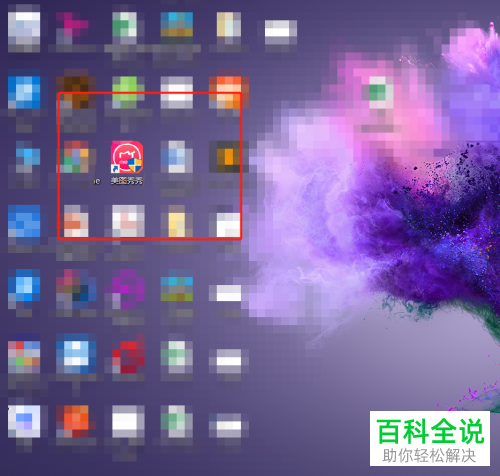
2. 第二步打开软件后,根据下图所示,点击【新建】图标。
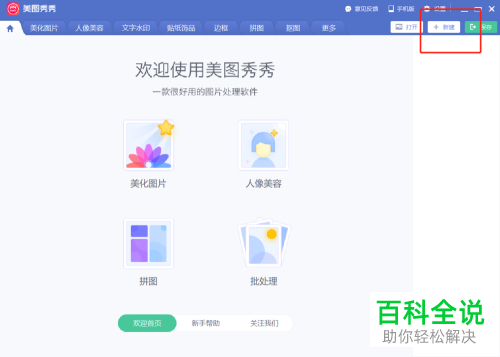
3. 第三步打开【新建画布】窗口后,根据下图所示,按照需求设置画布尺寸。
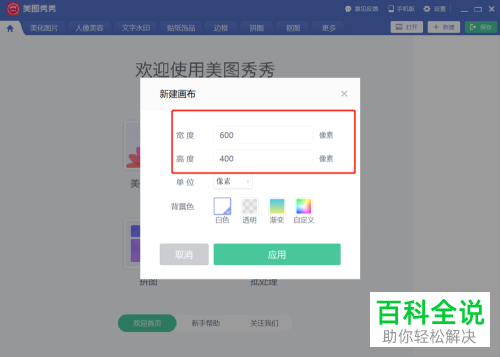
4. 第四步根据下图所示,按照需求设置单位、背景色。
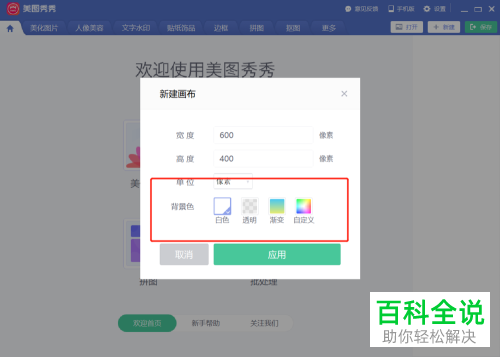
5. 第五步设置完成后,根据下图所示,点击【应用】按钮。
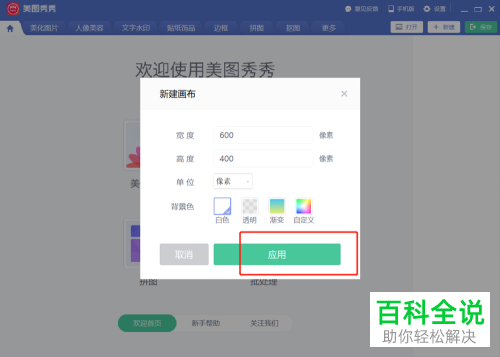
6. 最后进入【美化图片】页面,根据下图所示,成功新建空白画布。
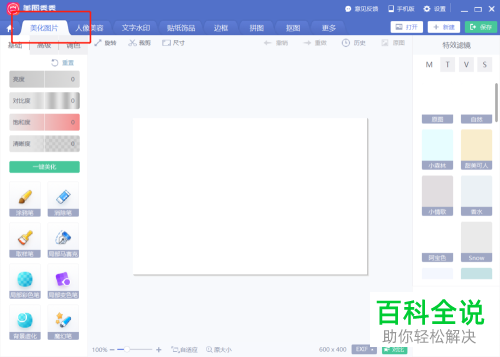
以上就是电脑版美图秀秀如何新建空白画布的方法。
赞 (0)

